Ajout d’une logique métier
Accessibilité
Cette unité nécessite des instructions supplémentaires pour les utilisateurs de lecteurs d’écran. Afin d’accéder à une version détaillée pour lecteur d’écran de cette unité, cliquez sur le lien ci-dessous.
Ouvrir les instructions de lecteur d’écran Trailhead.
Votre application de base est en place, et les utilisateurs peuvent mettre à jour les données et gérer le projet. Cependant, il existe certaines règles métier pour ces types de projets que vous pouvez également mettre en place.
La construction d’une station spatiale n’est pas de tout repos. Le travail est difficile et doit être parfaitement réalisé. Prenez par exemple les problèmes passés concernant les orifices d’échappement. Ces orifices sont trop nombreux et peuvent servir de cible idéale par des saboteurs.
Empêchez ces fichus fauteurs de troubles de causer de nouveau des problèmes en attribuant à votre projet suffisamment d’inspecteurs d’orifices d’échappement pour détecter tout orifice non sécurisé. Les inspecteurs d’orifice d’échappement doivent être affectés à chaque projet et même faire des heures supplémentaires.
Vous devez créer une règle de validation qui empêche les utilisateurs de sauvegarder un enregistrement pour un inspecteur d’orifice d’échappement (Exhaust Port Inspector) si l’utilisation est inférieure à 150 %.
Ajouter une règle de validation de l’utilisation
- Cliquez sur
 , sélectionnez Setup (Configuration), puis cliquez sur l’onglet Object Manager (Gestionnaire d’objet) à côté de (Home) Accueil.
, sélectionnez Setup (Configuration), puis cliquez sur l’onglet Object Manager (Gestionnaire d’objet) à côté de (Home) Accueil.
- Cliquez sur Resource (Ressource).
- Sélectionnez Validation Rules (Règles de validation) dans la navigation gauche.
- Cliquez sur New (Nouveau).
- Dans Rule Name (Nom de la règle), saisissez :
Inspectors_Must_Work_Overtime(Les_inspecteurs_doivent_faire_des_heures_supplémentaires)
- Dans Formule de condition d’erreur, vous souhaitez empêcher la sauvegarde de l’enregistrement lorsque l’utilisation de l’Inspecteur d’orifice d’échappement est inférieure à 150 %. Saisissez la formule suivante :
AND(Name = "Exhaust Port Inspector", Utilization__c < 1.5).
- Cliquez sur Check Syntax (Vérifier la syntaxe) pour vous assurer que la syntaxe de la formule est correcte.
- Dans Message d’erreur, saisissez :
Exhaust Port Inspectors must work at least 150%. No coffee breaks!(Les inspecteurs d’orifice d’échappement doivent travailler au moins à 150 %. Sans pause-café !)
- En regard de Error Location (Emplacement de l’erreur), cliquez sur la case d’option Field (Champ), puis sélectionnez le champ Utilization (Utilisation).
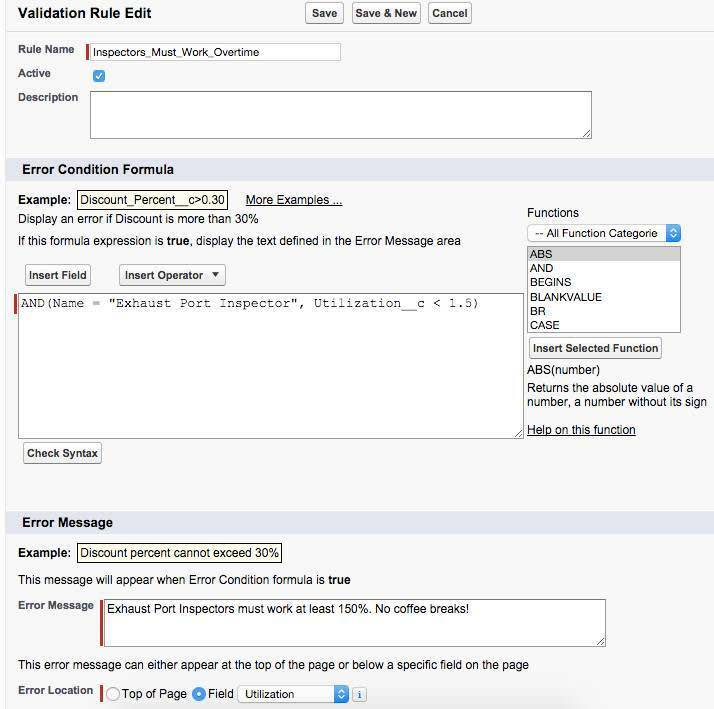
- Cliquez sur Save (Enregistrer).
Revenez maintenant à votre enregistrement Space Station (Station spatiale) et saisissez un nouveau type de ressource, Exhaust Port Inspector (Inspecteur d’orifice d’échappement) avec une utilisation inférieure à 150. Un message d’erreur devrait s’afficher pour indiquer aux utilisateurs qu’ils ne peuvent pas saisir de données incorrectes.
Automatisation avec Flow Builder
Flow Builder est un outil qui facilite l’automatisation de vos processus métier, en affichant votre processus en cours d’élaboration dans une représentation graphique puissante et conviviale. Il vous suffit de pointer-cliquer pour élaborer vos flux, lesquels exécutent vos processus métiers en arrière-plan en réponse à des événements dans Salesforce.
Vous devez ensuite élaborer un flux qui met à jour le projet sur Complete (Terminé) lorsque le statut du bouclier change en Fully Operational (Pleinement opérationnel).
- Cliquez sur
 et sélectionnez Setup (Configuration), puis saisissez
et sélectionnez Setup (Configuration), puis saisissez Flows(Flux) dans la zone Quick Find (Recherche rapide) et sélectionnez Flows (Flux).
- Cliquez sur New Flow (Nouveau flux).
- Sélectionnez Record-Triggered Flow (Flux déclenché par l’enregistrement) et cliquez sur Create (Créer).
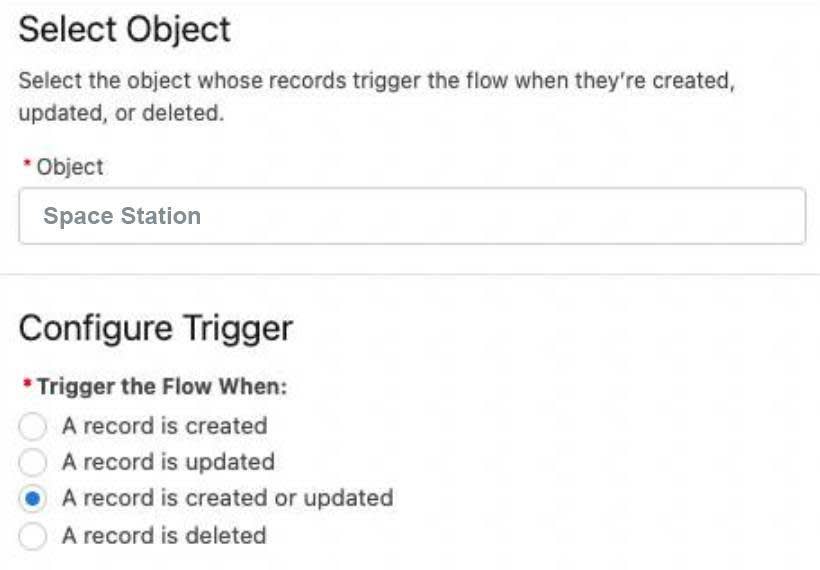
- Dans le champ Object (Objet), sélectionnez Space Station (Station spatiale).
- Sous Configure Trigger (Configurer un déclencheur), sélectionnez A record is created or updated (Un enregistrement est créé ou mis à jour). Avec le champ Object (Objet), ce champ indique au flux de s’exécuter chaque fois que quelqu’un crée ou met à jour un enregistrement Space Station (Station spatiale).
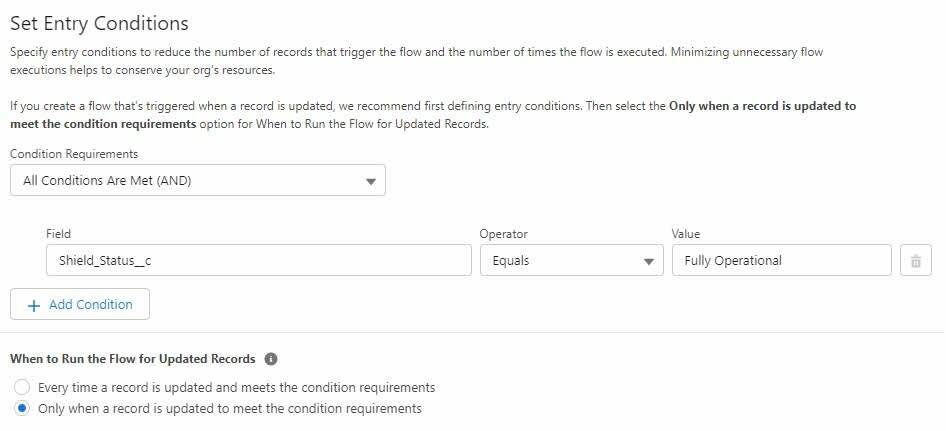
- Définissez Condition Requirements (Exigences de condition) sur All Conditions Are Met (Toutes les conditions sont remplies). Ce champ vous permet de définir des critères pour l’enregistrement déclencheur. Le flux s’exécute uniquement si les critères de cet enregistrement sont respectés.
- Dans la ligne de condition, définissez Field (Champ) sur Shield_Status__c, Operator (Opérateur) sur Equals (Égal à) et Value (Valeur) sur Fully Operational (Pleinement opérationnel).
- Dans le champ When to Run the Flow for Updated Records (Quand exécuter le flux pour les enregistrements mis à jour), sélectionnez Only when a record is updated to meet the condition requirements (Uniquement lorsqu’un enregistrement est mis à jour pour répondre aux conditions requises). Ce paramètre indique au flux de s’exécuter uniquement lorsque la modification d’un enregistrement qui a déclenché le flux incluait le passage de Shield Status (Statut du bouclier) à Fully Operational (Pleinement opérationnel). Si ce statut était déjà Fully Operational (Pleinement opérationnel) avant le déclenchement du flux, ce dernier ne s’exécute pas.
- Laissez les autres paramètres par défaut inchangés.
Action Update Records (Mettre à jour les enregistrements)
Lorsque les critères sont évalués sur True (le statut du bouclier est défini sur Fully Operational [Pleinement opérationnel]), le Project Status (Statut du projet) doit passer sur Complete (Terminé) pour indiquer que le projet est terminé et que votre station spatiale est prête pour l’action !
- Dans la zone de dessin du flux, sur le chemin après l’élément Start (Début), survolez
 et cliquez sur
et cliquez sur  . Sélectionnez Update Triggering Record (Mettre à jour l’enregistrement déclenchant).
. Sélectionnez Update Triggering Record (Mettre à jour l’enregistrement déclenchant).
- Saisissez
Update Status(Mettre à jour le statut) dans Label (Étiquette). Assurez-vous que le nom d’API estUpdate_Status.
- Assurez-vous que Use the space station record that triggered the flow (Utiliser l’enregistrement de station spatiale qui a déclenché le flux) est sélectionné.
- Assurez-vous que la condition de filtrage est définie sur None-Always Update Record (Aucun - toujours mettre à jour l’enregistrement).
- Définissez Field (Champ) sur
Project_Status__c.
- Définissez Value (Valeur) sur
Complete(Terminé).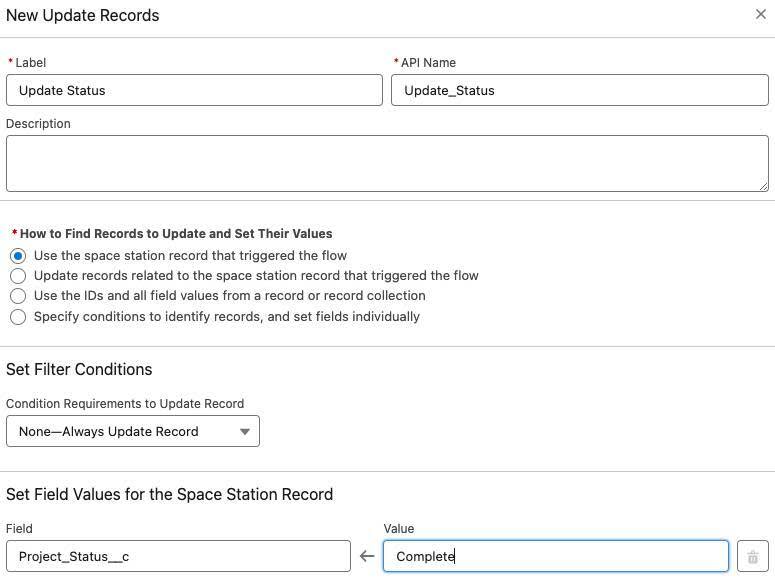
- Laissez les autres champs définis sur leurs valeurs par défaut.
Post to Chatter (Publier dans Chatter)
Une dernière action avant de mettre votre flux en marche. Lorsque le projet est terminé et que le bouclier est opérationnel, vous souhaitez annoncer votre incroyable réussite dans une publication Chatter. Voilà qui devrait faire plaisir à votre chef.
- Après l’élément Update Status (Mettre à jour le statut), survolez
 et cliquez sur
et cliquez sur  . Sélectionnez Action.
. Sélectionnez Action.
- Dans le champ Action, recherchez et sélectionnez Post to Chatter (Publier dans Chatter).
- Dans le champ Label (Étiquette), saisissez
Post to Chatter(Publier dans Chatter).
- Assurez-vous que le nom d’API est
Post_to_Chatter.
- Dans le champ Message, saisissez
{!$Record.Name} is complete! Now witness the comfort of being protected by the best shield in the galaxy!({!$Record.Name} est terminé ! Découvrez maintenant le confort d’être protégé par le meilleur bouclier de la galaxie !)
- Dans le champ Target Name or ID (Nom ou ID de la cible), sélectionnez $Record, puis Id. Le texte du champ doit maintenant être
{!$Record.Id}. La valeur $Record signifie « l’enregistrement qui a déclenché le flux ». Ainsi,{!$Record.Name}est automatiquement remplacé par le nom de l’enregistrement qui a déclenché le flux, et{!$Record.Id}est automatiquement remplacé par son ID.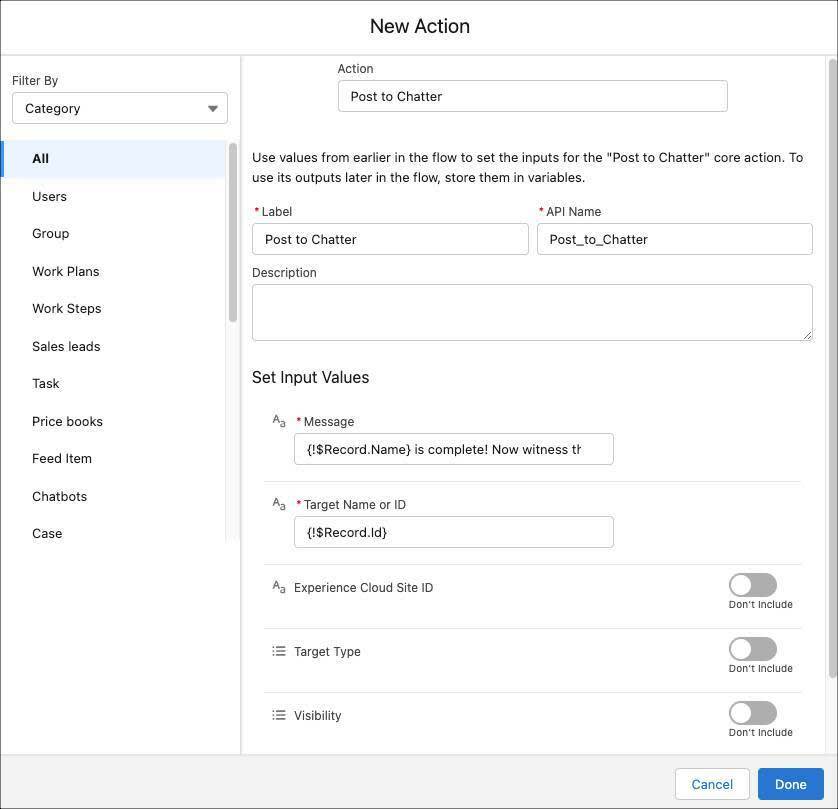
- Laissez les autres champs vides et cliquez sur Done (Terminé).
- Cliquez sur Save (Enregistrer).
- Flow Label (Étiquette du flux) :
Fully Operational Space Station(Station spatiale pleinement opérationnelle)
- Flow API Name (Nom d’API du flux) :
Fully_Operational_Space_Station(Station_spatiale_pleinement_opérationnelle)
- Cliquez sur Save (Enregistrer).
- Cliquez sur Activate (Activer) pour… euh… activer votre flux.
Test d’un flux
Il est temps de voir votre flux en action ! Pour quitter Flow Builder, cliquez sur la flèche de retour en haut à gauche. Il suffit de modifier un enregistrement Space Station (Station spatiale), de définir Shield Status (Statut du bouclier) sur Fully Operational (Pleinement opérationnel), puis de cliquer sur Save (Enregistrer). Une fois la page actualisée, Project Status (Statut du projet) doit indiquer Complete (Terminé) et un message doit être publié dans Chatter, dans le fil de la page, pour annoncer vos exploits.
Ressources
-
Trailhead : Concepts de base des flux
-
Aide Salesforce : Flow Builder.
-
Trailhead : Formules et validations
